1、首先打开PS软件,然后用鼠标单击新建按钮。


2、新建一个800*600像素的画布。最后单击确定按钮。

3、用鼠标在左侧的工具栏中选择多边形工具。

4、然后在形状右面的下拉菜单中选择箭头工具。


5、在画布上用鼠标拖动,得到一个我们需要的箭头。
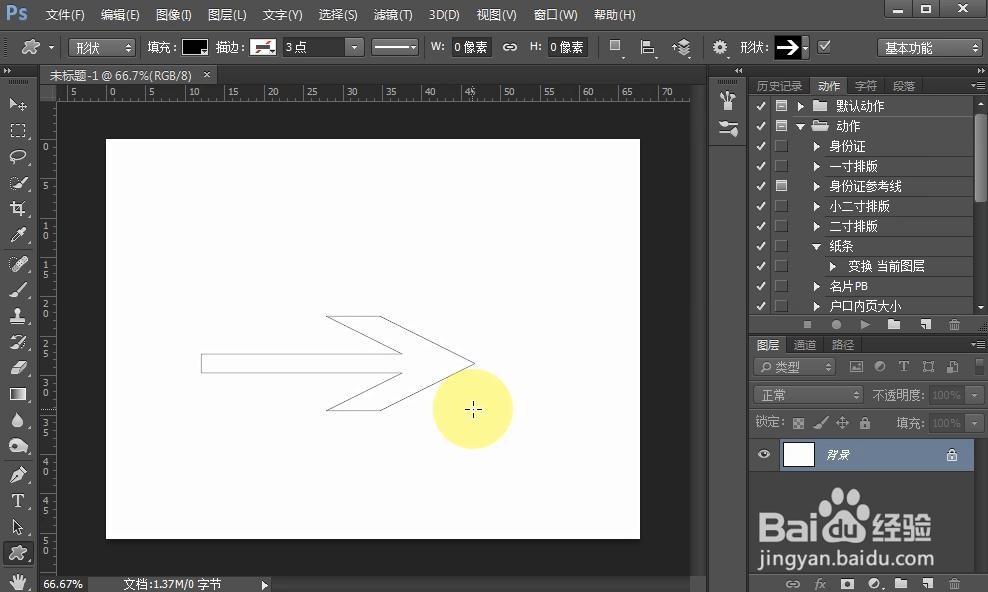
6、这个箭头是用前景色填充的,所以我们要注意一个前景色颜色,这里的前景色是黑色。

时间:2024-10-18 03:01:29
1、首先打开PS软件,然后用鼠标单击新建按钮。


2、新建一个800*600像素的画布。最后单击确定按钮。

3、用鼠标在左侧的工具栏中选择多边形工具。

4、然后在形状右面的下拉菜单中选择箭头工具。


5、在画布上用鼠标拖动,得到一个我们需要的箭头。
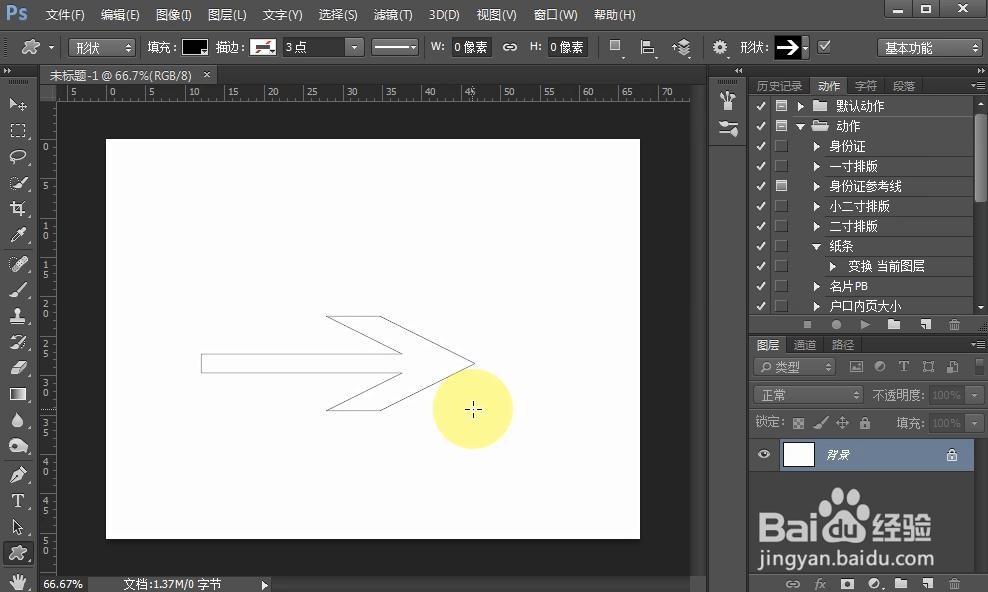
6、这个箭头是用前景色填充的,所以我们要注意一个前景色颜色,这里的前景色是黑色。

